随着移动存储设备的普及,U盘已经成为人们常用的数据传输工具之一。然而,在使用U盘的过程中,误删文件成为了一个常见的问题。当重要文件被误删后,我们应该如何有效地找回它们呢?本文将介绍一些处理U盘误删文件的技巧,帮助读者轻松恢复被删除的数据。
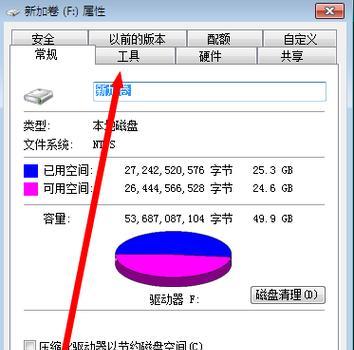
使用数据恢复软件进行文件扫描
通过使用专业的数据恢复软件,如Recuva、EaseUSDataRecoveryWizard等,可以对U盘进行全盘扫描,找回误删的文件。这些软件具有高度可靠性和强大的扫描功能,能够深度搜索存储设备中的已删除文件。
选择正确的恢复模式
在使用数据恢复软件时,应根据具体情况选择正确的恢复模式。常见的恢复模式有快速扫描和深度扫描两种。快速扫描适合找回最近删除的文件,而深度扫描则可以更全面地搜索已删除的文件,但耗时会更长。
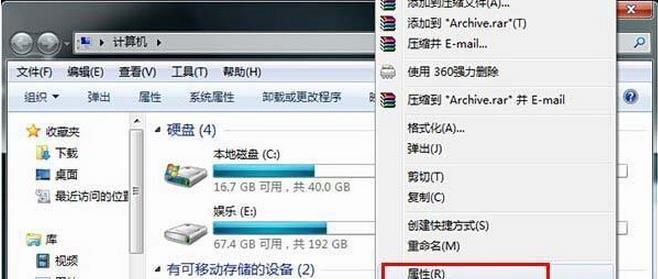
等待扫描完成
数据恢复软件进行扫描时需要一定的时间,具体时间取决于存储设备的大小和扫描模式的选择。在等待扫描完成的过程中,我们可以先进行其他工作,避免浪费时间。
查看扫描结果
扫描完成后,数据恢复软件会列出找到的已删除文件。在查看结果时,可以根据文件类型、文件名、文件大小等进行筛选,以便更快地找到目标文件。
预览文件内容
在选择要恢复的文件之前,建议使用数据恢复软件提供的预览功能先预览文件内容。这样可以确保所选择的文件是我们需要找回的目标文件,避免恢复错误的数据。

选择恢复路径
恢复文件时,需要选择一个合适的恢复路径。建议将恢复路径设置在非U盘所在的磁盘上,避免覆盖原有数据。同时,也可以选择创建一个新的文件夹来存放恢复的文件,以便后续管理和使用。
恢复误删文件
选择好恢复路径后,可以点击数据恢复软件中的恢复按钮开始恢复误删文件。在恢复过程中,应避免对U盘进行其他操作,以免干扰恢复过程。
等待恢复完成
恢复过程需要一定的时间,具体时间取决于文件大小和恢复路径的选择。在等待恢复完成的过程中,可以进行其他工作或稍作休息。
检查恢复结果
恢复完成后,需要对恢复的文件进行检查。打开恢复的文件,确保其完整性和可用性。如果发现有文件损坏或无法正常打开,可以再次使用数据恢复软件进行扫描和恢复。
备份重要文件
为了避免类似的问题再次发生,我们应该养成定期备份重要文件的习惯。将重要文件备份到多个存储设备或云端存储空间,确保数据的安全性。
小心操作,避免误删
在使用U盘时,要小心操作,避免误删文件。删除文件前,最好再次确认是否是要删除的目标文件,以免不必要的损失。
定期清理无用文件
定期清理U盘中的无用文件,可以有效地减少误删文件的可能性。及时删除不再需要的文件,可以为U盘提供更多的可用空间。
使用文件保险箱软件
一些文件保险箱软件可以对文件进行加密和隐藏,避免误删或泄漏重要文件。使用这些软件可以为文件提供更多的保护,减少误操作造成的损失。
寻求专业帮助
如果自行处理无法找回误删的文件,可以寻求专业的数据恢复服务。专业的数据恢复机构拥有更高级别的设备和技术,能够更好地帮助我们找回重要数据。
在使用U盘时,误删文件可能是一个常见的问题,但我们可以通过使用数据恢复软件、小心操作以及定期备份重要文件等方法来处理这个问题。当然,如果我们无法自行找回误删的文件,也可以寻求专业帮助。重要的是,我们应该时刻注意数据的安全,并保持良好的数据管理习惯。




